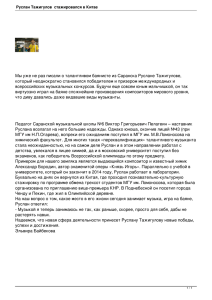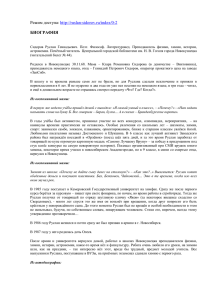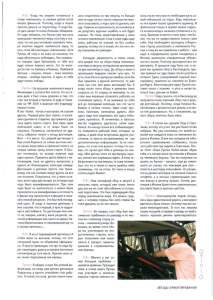Руководство по установке серверной части АБИС "Руслан"
реклама
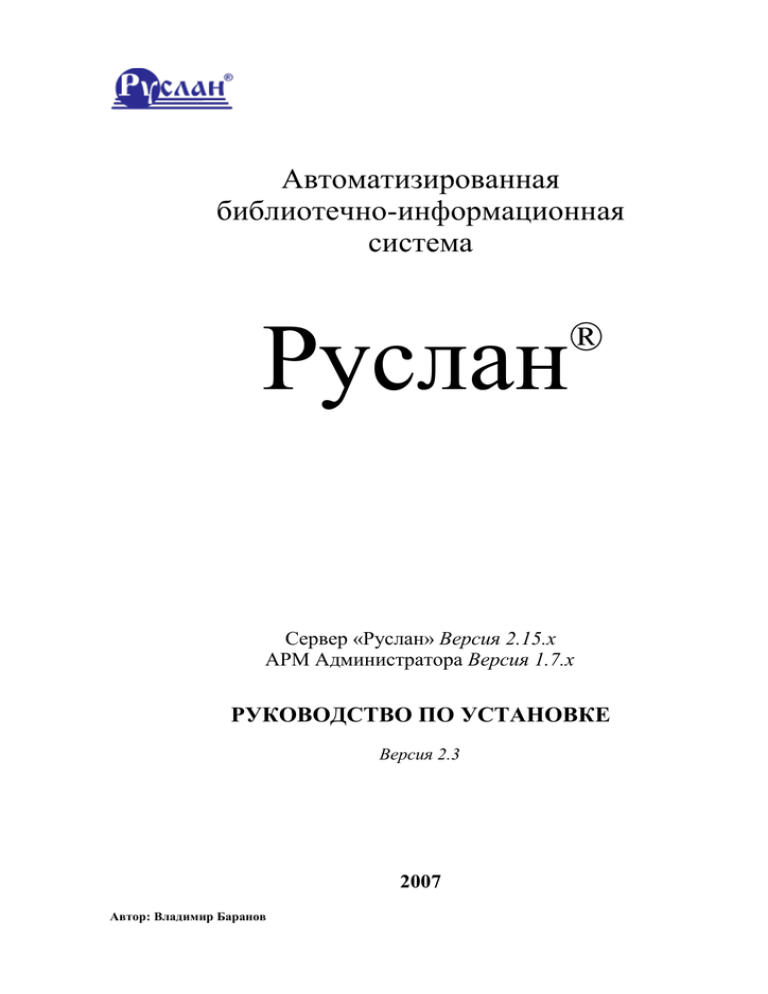
Автоматизированная библиотечно-информационная система Руслан ® Сервер «Руслан» Версия 2.15.x АРМ Администратора Версия 1.7.x РУКОВОДСТВО ПО УСТАНОВКЕ Версия 2.3 2007 Автор: Владимир Баранов 2 СОДЕРЖАНИЕ Введение.......................................................................................................................5 Техническая поддержка..............................................................................................7 Термины....................................................................................................................... 9 1. Установка программного обеспечения............................................................... 11 1.1. Требования к оборудованию.........................................................................11 1.2. Требования к базовому программному обеспечению................................ 12 1.3. Варианты установки сервера «Руслан»........................................................12 1.4. Установка ПО СУБД Oracle.......................................................................... 14 1.5. Требования к базе данных Oracle................................................................. 14 1.6. Процесс установки ПО серверной части АБИС «Руслан».........................15 2. Создание базы данных Oracle.............................................................................. 19 3. Создание схемы данных «Руслан» в базе данных Oracle..................................21 3.1. Копирование лицензионного файла.............................................................21 3.2. Запуск АРМа Администратора..................................................................... 21 3.3. Создание областей хранения.........................................................................22 3.4. Создание источника служебных данных..................................................... 25 3.5. Создание источника/источников библиотечных данных.......................... 27 3.6. Создание библиотечных БД по умолчанию................................................ 29 3.7. Завершение работы АРМа Администратора............................................... 32 4. Настройка схемы данных «Руслан».................................................................... 35 4.1. Запуск АРМа Администратора..................................................................... 35 4.2. Загрузка параметров сервера «Руслан»........................................................37 4.3. Загрузка таблиц индексирования MARC-записей...................................... 40 4.4. Загрузка списков точек доступа к MARC-записям.....................................41 5. Подготовка источника библиотечных данных к работе................................... 45 6. Запуск сервера «Руслан».......................................................................................49 7. Удаление схемы данных «Руслан» в базе данных Oracle................................. 51 7.1. Запуск АРМа Администратора..................................................................... 51 7.2. Удаление источника/источников библиотечных данных..........................51 7.3. Удаление источника служебных данных.....................................................51 7.4. Удаление областей хранения........................................................................ 51 3 7.5. Завершение работы АРМа Администратора............................................... 52 7.6. Удаление ПО серверной части АБИС «Руслан»......................................... 52 8. Удаление базы данных Oracle..............................................................................53 9. Удаление программного обеспечения................................................................ 55 9.1. Удаление ПО АБИС «Руслан»...................................................................... 55 9.2. Удаление ПО СУБД Oracle............................................................................55 4 Введение Данное руководство предназначено для администратора автоматизиро­ ванной библиотечно-информационной системы (АБИС) «Руслан». АБИС «Руслан» состоит из клиентской и серверной частей. Серверная часть состоит из сервера «Руслан» и автоматизированного рабочего места (АРМа) Администратора. Клиентская часть представляет собой набор целевых библиотечных модулей (АРМов), которые взаимодействуют с сервером «Ру­ слан» по протоколу Z39.50. Сервер «Руслан» является ядром АБИС «Руслан» и поддерживает три ин­ терфейса: ➔ Z39.50 – для взаимодействия с библиотечными АРМами и Z39.50-клиента­ ми других производителей; ➔ Oracle® Net Services (Net8) – для взаимодействия с хранилищем данных на базе СУБД Oracle®; ➔ Microsoft® DCOM – для взаимодействия с АРМом Администратора. АРМ Администратора (в дальнейшем АРМ) предназначен для управле­ ния библиотечными данными в СУБД Oracle® и сервером «Руслан». Самостоя­ тельного значения (вне АБИС «Руслан») АРМ не имеет. В руководстве содержится описание процесса установки серверной части АБИС «Руслан». Подробная и полная информация по установке и администрированию СУБД Oracle® содержится в следующих документах: ➔ Oracle Database Installation Guide (Getting Started) ➔ Oracle Concepts ➔ Oracle Reference ➔ Oracle Administrator's Guide 5 ➔ Oracle Backup and Recovery Guide ➔ Oracle Performance Tuning Guide and Reference ➔ Net Services Administrator's Guide ➔ другие документы 6 Техническая поддержка Техническая поддержка осуществляется ООО «Балтиксофт». Сайт компании: www.balticsoft.ru Электронная почта: ruslan@balticsoft.ru 7 8 Термины Администратор АБИС «Руслан» - сотрудник организации, владеющий админи­ стративным входом (имя администратора-вла­ дельца источника служебных данных и его па­ роль) и решающий административные задачи, в том числе настройка системы. Администра­ тор может владеть также системным входом в базу данных (БД). Администратор может уда­ лить (безвозвратно) любые данные организа­ ции, а будучи и системным оператором БД – любые данные этой БД! СУБД - система управления базами данных. База данных (БД) - физическая база данных, т.е. база данных в том понимании, как ее рассматривает СУБД. Термин БД может применяться и для обозначения логиче­ ских баз данных, что будет следовать из контек­ ста. Логическая БД - набор таблиц, триггеров и т.п. в физической БД. Библиотечная БД - логическая БД, которая может быть библиографи­ ческой либо служебной. Библиографическая БД - библиотечная БД, предназначенная для хранения MARC-записей. Служебная БД - библиотечная БД, которая содержит записи, со­ стоящие из произвольных полей (идентифицируе­ мых тегами) с учетом экземплярности. Область хранения (tablespace) - именованная совокупность файлов БД, которая рассматривается как единое целое. В областях хранения хранятся все данные, имеющие отноше­ ние к конкретной БД. Управляет областями хра­ нения СУБД. Источник служебных данных (ИСД) (user schema) - специализированная логическая БД, владельцем которой является пользователь СУБД, являющий­ ся администратором АБИС «Руслан». ИСД именуется следующим образом: <имя пользовате­ ля>@<имя БД>. Источник библиотечных - набор логических БД, владельцем которых яв­ данных (ИБД) (user ляется пользователь СУБД и которые можно 9 schema) рассматривать как единое целое при определен­ ных операциях (например, архивирования). ИБД именуется следующим образом: <имя пользовате­ ля>@<имя БД>. LOB (Large Object) - большой объект, текстовый или бинарный (например, фотография, рисунок), обычно не ин­ дексируемый средствами СУБД ТД - точка(и) доступа – поисковый атрибут, представ­ ленный числом (1-9999) Алиас - псевдоним для БД 10 1. Установка программного обеспечения Дистрибутив серверной части АБИС поставляется в виде одного файла с именем ruslan_s.exe. В состав дистрибутива входит программное обеспе­ чение (ПО) сервера «Руслан» и АРМа Администратора, а также «Руководство по установке» и «Руководство администратора». 1.1. Требования к оборудованию Минимальная конфигурация для сервера «Руслан» (с учетом размещения на этом же оборудовании СУБД Oracle®): ➔ Процессор: Pentium III/Celeron 800МГц ➔ Оперативная память: 512 Мб ➔ Дисковое пространство: 4Гб В случае, если сервер «Руслан» и СУБД размещаются на разных компьютерах, то собственно для сервера «Руслан» (без учета требований операционной си­ стемы и другого программного обеспечения) требуется: ➔ Оперативная память: 32 Мб ➔ Дисковое пространство: 10 Мб + пространство на ведение файла статистики Рекомендуется использовать SCSI-диски (на том компьютере, где установлена СУБД). АРМ Администратора требует менее 5Мб на жестком диске. Особых тре­ бований к оперативной памяти у АРМа нет. Примечание. Требования к оборудованию, на котором будет установлен сервер СУБД Oracle®, приведены в фирменной документации на эту СУБД. 11 1.2. Требования к базовому программному обеспечению Сервер «Руслан» требует, чтобы было установлено следующее ПО: ➔ Операционная система: Microsoft® Windows 2000/XP/2003 ➔ СУБД Oracle® 8i/9i Standard Edition One / Enterprise Edition АРМ требует, чтобы было установлено следующее ПО: ➔ Операционная система: Microsoft® Windows 2000/XP/2003 ➔ Клиентские компоненты СУБД Oracle® 8i/9i (Net Services, OCI) Примечание. Требования к операционной системе, на которой будет установ­ лен сервер СУБД Oracle®, приведены в фирменной документации на эту СУБД для соответствующей операционной системы, поддерживаемой СУБД Oracle®. ВНИМАНИЕ! Если СУБД Oracle® функционирует под управлением операци­ онной системы Microsoft® Windows, файлы БД должны размещаться на дис­ ковых разделах с файловой системой NTFS! 1.3. Варианты установки сервера «Руслан» Существует четыре варианта установки сервера «Руслан»: 1. Все программное обеспечение устанавливается на один компьютер. 12 2. Сервер "Руслан" и СУБД устанавливаются на разные компьютеры. 3. Сервер «Руслан» работает с несколькими серверами СУБД одновременно. В этом случае один из серверов СУБД является главным и на нем хранится конфигурационная информация сервера «Руслан». 4. Несколько серверов «Руслан» работают с одним или несколькими серверами СУБД одновременно. Этот вариант можно рассматривать когда одну СУБД (на мощной платформе – например, кластер) используют несколько организаций одновременно, или если один из серверов «Руслан» работает с внешними пользователями (в internet) в режиме «только чтение», а другой – с внутренними пользователя­ ми (в intranet) в режиме «чтение/запись». 13 1.4. Установка ПО СУБД Oracle При инсталляции СУБД Oracle® руководствуйтесь соответствующей фир­ менной документацией (Oracle Database Installation Guide, Getting Started). После инсталляции (или в процессе инсталляции) СУБД Oracle необходи­ мо создать базу данных (см. следующий пункт). Процесс создания базы данных подробно описан в документе Oracle Administrator's Guide (Глава 2) и, в случае, если используется операционная система (ОС) Windows, в документе Oracle Enterprise(Standard) Edition for Windows NT Getting Started (Глава 8). ВНИМАНИЕ! Перед установкой ПО Oracle необходимо в ОС установить рус­ скую локализацию как для пользователя, производящего установку, так и в ОС по умолчанию (в случае ОС Windows). 1.5. Требования к базе данных Oracle При создании базы данных следующие параметры обязательно должны иметь указанные значения: CHARACTER SET CL8MSWIN1251 NATIONAL CHARACTER SET UTF8 db_block_size 8192 или больше Также обязательно следует выбирать опцию совместимости с версией 8.1.0 для Oracle 8.1 (9.2 при использовании Oracle 9.2) и рекомендуется выби­ рать режим выделенного (dedicated) сервера. Для ограничения доступа к СУБД по IP-адресам (Internet/Intranet адре­ сам) создайте в папке <ORACLE_HOME>\network\admin текстовый файл protocol.ora следующего содержания: tcp.validnode_checking=yes tcp.invited_nodes = (IP_ADDR,IP_ADDR,...) 14 где IP_ADDR - IP-адрес компьютера, с которого разрешено подсоединяться к СУБД Oracle. 1.6. Процесс установки ПО серверной части АБИС «Руслан» Для установки ПО серверной части АБИС «Руслан» запустите файл ruslan_s.exe и следуйте указаниям программы установки. Возможна уста­ новка как всех компонентов дистрибутива, так и любого из них. Если установ­ ка производится поверх предыдущей установки убедитесь, что ранее установ­ ленные компоненты не работают (не запущены). В конце установки будет предложено выполнить несколько действий: ➔ Зарегистрировать proxy-dll ➔ Запустить АРМ Администратора «Руслан» ➔ Зарегистрировать Сервер «Руслан» в качестве сервиса Условие выполнения того или иного действия обусловлено присутствием или отсутствием галочки (флага) напротив соответствующего пункта. Если компоненты серверной части устанавливаются впервые, то первый флаг дол­ жен быть установлен, второй – нет. Если впервые устанавливается сервер «Ру­ слан», то третий флаг также должен быть установлен. Если компоненты сер­ верной части устанавливаются поверх предыдущей установки, то первый и тре­ тий флаг надо снять. Установка второго флага – по необходимости. После окончания работы программы установки необходимо дополни­ тельно настроить права доступа. Для этого запустите программу управления сервисами Services (Start->Settings->Control Panel->Administrative Tools- >Services). Выберите сервис «RUSLANService...». Откройте окно свойств сервиса, щелкнув на сервисе правой кнопкой мыши и выбрав пункт меню «Properties» (рис.1). В открывшемся окне выберите вкладку «Log On». Включите опцию «This account» и в соответствующем поле введите имя пользователя, входящего в группу администраторов. В поля «Password» и 15 «Confirm password» введите пароль этого пользователя (рис.2). Аналогич­ ные действия (в ОС Windows) рекомендуется выполнить для сервисов «OracleOraHome...TNSListener» и «OracleService...». Рис. 1 16 Рис. 2 ВНИМАНИЕ! ПО серверной части АБИС «Руслан» (точнее, сервер «Руслан») следует устанавливать только после установки ПО СУБД Oracle®. 17 18 2. Создание базы данных Oracle Создание БД Oracle возможно в процессе установки ПО СУБД Oracle®. Если в процессе установки ПО СУБД Oracle® БД не была создана, для ее созда­ ния используйте программу Database Configuration Assistant, которая входит в состав ПО СУБД Oracle®. При создании БД необходимо руководствоваться тре­ бованиями АБИС «Руслан» к БД, которые изложены в п.1.5. 19 20 3. Создание схемы данных «Руслан» в базе данных Oracle Для создания схемы данных «Руслан» выполните последовательно дей­ ствия, указанные в подпунктах данного раздела. Процесс создания схемы данных «Руслан» может быть прерван в любой момент и продолжен в другое время. Если Вы не создадите БД по умолчанию или Вам требуется больше БД, то Вы их можете создать после установки серверной части АБИС «Руслан» (см. АБИС «Руслан». Руководство Администратора). 3.1. Копирование лицензионного файла Скопируйте лицензионный файл ruslan.dat в папку, в которую была произведена установка АРМа (по умолчанию C:/Program Files/Ruslan/SysAdmin). 3.2. Запуск АРМа Администратора Запустите АРМ, выбрав ярлык «АРМ Администратора АБИС 'Руслан'». Выберите из меню «Файл» команду «Установка/удаление...» (рис.3). Рис. 3 21 Введите имя БД (SID), которое должно быть зарегистрировано в конфи­ гурации Net Services (Net8), а также пароль системного пользователя sys (рис.4). В случае удачного соединения с БД Вы увидите диалоговое окно как на рис.5. Если в рабочей папке (откуда производится запуск АРМа) отсутствует лицензионный файл, то будут выданы сообщения «Отсутствует лицен­ зионный файл!» и «Лицензия на сервер "Руслан" не подтвер­ ждена!». Если лицензионный файл поврежден, то будет выдано сообщение «Лицензия на сервер "Руслан" не подтверждена!». В обоих слу­ чаях установка схемы данных невозможна. Рис. 4 3.3. Создание областей хранения Для создания области хранения нажмите кнопку «Создание области хранения» (см. рис.5). При создании области хранения вводятся три параметра (рис.6): имя об­ ласти хранения, имя файла для хранения данных данной области (может не совпадать с именем области хранения; путь к файлу указывается на том компьютере, где стоит СУБД), размер файла в мегабайтах. В результате данной 22 операции создается область хранения с авторасширением на 1Мб при ее запол­ нении и неограниченного максимального размера (в пределах доступного дис­ кового пространства). Все остальные параметры области хранения принимают­ ся по умолчанию. Для создания области хранения со специфическими парамет­ рами воспользуйтесь командным интерфейсом (SQL) или специализированным менеджером СУБД. Рис. 5 Рекомендуется имя области хранения выбирать исходя из тех данных, ко­ торые будут там храниться (см. далее). Для хранения источника служебных данных рекомендуется создать об­ ласть (имя, например, LIB_MGR) размером в 1 Мб. Для хранения источника библиотечных данных рекомендуется создать три области хранения – для хранения записей (имя, например, LIB_DAT), для хранения словаря (имя, например, LIB_DIC) и для хранения больших объектов (LOB) и индекса (имя, например, LIB_IDX). 23 Рис. 6 Рекомендуется для повышения быстродействия размещать каждую об­ ласть (для источника библиотечных данных) на своем физическом диске, а так­ же размещать ОС (это касается в основном файла свопинга) и область хранения для сегментов отката (обычно имеют имена SYSTEM и/или RBS) СУБД на отдельных физических дисках (дисководах). Если объем библиографических записей, средний размер которых 1 Кб, находится в районе 100000, то можно ограничиться одним диском. В этом случае для хранения источника библиотеч­ ных данных можно создать одну область хранения (если в дальнейшем не пла­ нируется увеличить количество физических дисков). Оценку размера областей хранения для источника библиотечных данных дать довольно сложно, поскольку в этих областях хранятся как библиографиче­ ские, так и служебные БД. Если говорить только о библиографических БД, то в среднем (при объемах более 10000) на одну 1Кб запись требуется 4Кб области хранения. При этом для хранения собственно данных требуется 60-50%, а для 24 хранения поискового индекса 40-50%. В случае использования двух областей хранения для хранения поискового индекса, область для хранения словаря за­ нимает 70-80% общего объема поискового индекса. Все приведенные выше цифры достаточно приблизительны. Выбор первоначального размера областей хранения не критичен. Если ваш электронный каталог имеет объем порядка 2030 тысяч записей, то (для случая трех областей хранения для источника биб­ лиотечных данных) для хранения собственно данных создайте область разме­ ром 100Мб, для хранения словаря 70Мб и для хранения индекса 30Мб. 3.4. Создание источника служебных данных Для создания источника служебных данных (ИСД) нажмите кнопку «Со­ здание источника служебных данных» (см. рис.5). ИСД предназначен для хранения настроек сервера «Руслан» и админи­ стративной (пользователи, группы, ...) информации, с которой работает исклю­ чительно администратор АБИС «Руслан». Данный источник создается в единственном экземпляре для одной организации. При создании источника со­ здается административный вход в БД, т.е. задается имя администратора АБИС и его пароль (рис.7). Также задается область хранения ИСД и область хранения временных данных. Область хранения ИСД может быть либо создана (см. п.3.3), либо воз­ можно использование одной из областей, созданных при создании БД Oracle. В качестве области хранения временных данных следует выбрать область TEMP, которая создается по умолчанию при создании БД Oracle. В процессе создания ИСД на экране могут появляться окна командной строки. 25 Рис. 7 В случае успешного создания ИСД в рабочем папке будет создан инициа­ лизационный файл ruslan.ini. Этот файл предназначен для инициализации сервера «Руслан» и должен быть скопирован в рабочую папку сервера «Руслан» (т.е. в папку, в которую была произведена установка сервера; по умолчанию C:/Program Files/Ruslan/Server). Этот файл также пред­ назначен для инициализации АРМа Администратора после завершения процес­ са создания схемы данных «Руслан». В отличие от лицензионного файла, файл инициализации должен постоянно присутствовать как в рабочей папке АРМа Администратора, так и в рабочей папке сервера «Руслан». ВНИМАНИЕ! Информация из лицензионного и инициализационного файлов используется для доступа к БД Oracle и для кодирования различных паролей. Поэтому настоятельно рекомендуется принять меры к нераспространению этих файлов. 26 3.5. Создание источника/источников библиотечных данных ВНИМАНИЕ! Все данные, участвующие в библиотечных циклах комплекто­ вания и книговыдачи, должны быть в одном источнике данных. В дополни­ тельных источниках данных могут быть только относительно независимые данные, такие как: базы с библиографическими записями целиком взятыми из внешнего источника и используемыми только для заимствования в локальные библиографические базы или для предоставления информации читателям (без возможности заказа на электронную книговыдачу, но с возможностью заказа на МБА). Такие базы должны обязательно помечаться признаком нахождения во «внешнем» каталоге(см. АБИС «Руслан». Руководство Администратора, п.5.2). Базы с внешними авторитетными данными (например рубрики РНБ, MESH) также можно размещать в отдельном источнике данных. Отдельные ис­ точники данных имеет смысл заводить только если объем данных для них пре­ вышает 300-500 тысяч записей. Для создания источника библиотечных данных (ИБД) нажмите кнопку «Создание источника библиотечных данных» (см. рис.5). ИБД предназначен для хранения библиотечных БД. У одной организации может быть несколько источников данного типа (количество ограничено ли­ цензионным соглашением СУБД, поскольку каждый источник однозначно со­ ответствует пользователю БД Oracle). Источники данного типа, в принципе, могут находиться в различных физических БД Oracle на различных компью­ терах сети. АРМ позволяет создавать ИБД в одно время только в одной физиче­ ской БД. При создании источника выбирается пользователь – администратор АБИС (который уже должен быть заведен, см. п.3.4), вводится его пароль, зада­ ется имя владельца данного ИБД и его пароль (рис.8). 27 Рис. 8 Также задаются области хранения ИБД и область хранения временных данных. Области хранения ИБД могут быть либо созданы (см. п.3.3), либо воз­ можно использование одной из областей, созданных при создании БД Oracle. Рекомендуется использование трех различных областей хранения для ИБД (см. п.3.3), хотя возможно использование и одной и двух областей хранения. В ка­ честве области хранения временных данных следует выбрать область TEMP, ко­ торая создается по умолчанию при создании БД Oracle. В случае успешного создания ИБД появится сообщение «Источник библиотечных данных успешно создан!», а затем сообщение «Источ­ ник библиотечных данных успешно зарегистрирован!». Последнее сообщение означает, что ИБД стал известен АБИС «Руслан». При этом было 28 задано по умолчанию количество соединений (3 соединения), которое будет устанавливать сервер «Руслан» с данным ИБД. Данный параметр можно в даль­ нейшем изменить (см. АБИС «Руслан». Руководство Администратора). Если появилось сообщение «Ошибка в процессе регистрации библиотеч­ ных данных!», то ИБД следует зарегистрировать вручную (см. АБИС «Ру­ слан». Руководство Администратора). Примечание. В специальных случаях (наличие большого количества библио­ течных БД с большим количеством записей, а также соответствующего обору­ дования) возможно использование для хранения ИБД более трех областей хра­ нения. В этом случае необходимо зафиксировать, какие наборы областей хра­ нения используются для каких наборов баз. Дополнительные (не указанные в диалоге на рис.8) области хранения следует создать (см. п.3.3) и после их со­ здания и создания данного ИБД разрешить доступ владельцу данного ИБД к дополнительным областям с помощью кнопки «Доступ источника к об­ ласти хранения» (см. рис.5). Данная операция позволяет использовать ука­ занную область хранения для хранения данных (библиотечных БД и их частей) указанного ИБД. С помощью этой кнопки также можно запретить доступ ис­ точника (владельца источника) к соответствующим областям хранения. К тем областям хранения, которые указываются в диалоге на рис.8 доступ владельцу обеспечивается автоматически. 3.6. Создание библиотечных БД по умолчанию ВНИМАНИЕ! Данный пункт не является обязательным (см. Примечание в конце пункта), но рекомендуется, если Вы работаете впервые с АБИС «Руслан». Для создания библиотечных БД по умолчанию нажмите кнопку «Созда­ ние библиотечных БД по умолчанию» (см. рис.5). 29 Данная операция предназначена для создания типового набора библио­ течных (библиографических и служебных) БД и групп прав доступа к ним (см. АБИС «Руслан». Руководство Администратора). Для создания БД по умолча­ нию необходимо будет выбрать имена администратора и владельца источника библиотечных данных, где будут созданы библиотечные БД по умолчанию, об­ ласти хранения, к которым имеет доступ данный владелец, и ввести пароли администратора и владельца (рис.9). Рис. 9 В случае успешного выполнения операции выдается сообщение «Биб­ лиотечные БД успешно созданы!». После данного сообщения может по­ являться сообщение «Ошибка в процессе создания групп прав до­ ступа и/или пользователя anonymous!». Это сообщение является 30 нормой, если операция создания БД по умолчанию проводится повторно (после создания ИСД, создания ИБД, удаления ИБД и повторного создания ИБД). В случае успешного создания библиотечных БД по умолчанию будут со­ зданы следующие служебные БД: LUSR ALUSR TASKS ATASKS - служебная БД читателей служебная БД архива читателей служебная БД динамических фоновых задач служебная БД архива динамических фоновых задач служебная БД для хранения «постоянных» результирующих PERSISTRS множеств CIRC - служебная БД выданных книг служебная БД архива выданных книг (формируется путем до­ ACIRC - бавления символа "A" в начало имени служебной БД выдан­ ных книг) CIRCSTAT - служебная БД для сбора статистики книговыдачи LOST - служебная БД для хранения отметок о потерянных книгах QUEUE - служебная БД очередей выдачи BILLS - служебная БД счетов DIR - служебная БД справочников DDIR - служебная БД описаний справочников ACTS - служебная БД актов EXTD - служебная БД заказов служебная БД архива заказов (формируется путем добавления AEXTD символа "A" в начало имени служебной БД заказов) SUBSCRP - служебная БД подписки ORDERP - служебная БД заказов (комплектование) CATALSTAT - служебная БД для сбора статистики каталогизации и следующие библиографические БД: BOOKS SERIAL ORDER SUBSCR ANALITOLD - библиографическая (RUSMARC) БД книг (основной каталог) библиографическая (RUSMARC) БД периодики библиографическая (RUSMARC) БД заказов (комплектование) библиографическая (RUSMARC) БД подписки библиографическая (RUSMARC) БД отконвертированной ана­ литики после перехода со строй системы. Старые записи как правило не в полной мере соответствуют RUSMARC, поэтому 31 их имеет смысл хранить отдельно. TEST - библиографическая (RUSMARC) БД для тестирования PERSON - авторитетная (RUSMARC) БД персоналий ORG - авторитетная (RUSMARC) БД организаций и группы прав доступа: gdir gcatal gcompl gabon - группа для работы со справочниками и авторитетными БД основная группа для каталогизаторов основная группа для комплектаторов основная группа для работников абонемента (книговыдача) Примечание. Если администратор не хочет использовать операцию создания БД по умолчанию, он может создать требуемые БД и группы прав доступа вручную (см. АБИС «Руслан». Руководство Администратора). При этом для некоторых служебных БД и групп прав доступа могут быть заданы другие име­ на. После создания служебной БД заказов (если эта операция произведена вручную) следует добавить для нее алиас IR-Extend-1 и установить следую­ щие ее параметры (см. АБИС «Руслан». Руководство Администратора): OID схемы - 1.2.840.10003.13.1000.148.1003 OID синтаксиса записи - 1.2.840.10003.5.106 OID набора атрибутов - 1.2.840.10003.3.3 Кроме того, необходимо дать группам nobody и library право Поиска и Из­ влечения на БД IR-Explain-1 (это виртуальная БД, не отображаемая в перечне библиотечных БД). ВНИМАНИЕ! В случае создания БД по умолчанию, после завершения уста­ новки серверной части АБИС «Руслан» необходимо выполнить операцию об­ новления точек доступа (см. п.5) над всеми библиографическими БД, создан­ ными по умолчанию. 3.7. Завершение работы АРМа Администратора ВНИМАНИЕ! Данный пункт должен быть выполнен. 32 Закройте диалоговое окно Установки/удаления схемы данных «Руслан», закройте АРМ Администратора. Лицензионный файл рекомендуется удалить из рабочей папки АРМа и сохранить на каком-либо внешнем носителе. Убедитесь, что Вы не забыли скопировать инициализационный файл ruslan.ini в рабочую папку сервера «Руслан» (см. п.3.4). 33 34 4. Настройка схемы данных «Руслан» Для настройки схемы данных «Руслан» выполните последовательно дей­ ствия, указанные в подпунктах данного раздела. 4.1. Запуск АРМа Администратора Запустите АРМ, выбрав ярлык «АРМ Администратора АБИС 'Ру­ слан'». Выберите из меню «Файл» команду «Новая сессия» (рис.10). По­ явится диалоговое окно как на рис.11. Выберите в списке «RUSLANDatabase» и нажмите кнопку «OK». Появится диалоговое окно создания со­ единения с ИСД как на рис.12. Если файл инициализации находится в рабочей папке и не поврежден, то два первых поля диалогового окна будут заполнены. В противном случае работа с АРМом Администратора невозможна. После того, как Вы введете пароль администратора и нажмете на кнопку «Выполнить», откроется основное окно администрирования БД АБИС "Руслан" (рис.13). Рис. 10 35 Рис. 11 Рис. 12 36 Рис. 13 4.2. Загрузка параметров сервера «Руслан» Для загрузки параметров сервера выберите в левой части окна АРМа объект «Параметры» и в правой части окна вызовите из контекстного меню команду «Загрузить» (рис.14). Откроется диалоговое окно выбора файла. Перейдите в рабочую папку АРМа Администратора и выберите файл zparam.txt. Произойдет загрузка параметров по умолчанию, которые поставляются вместе с дистрибутивом (рис.15). 37 Рис. 14 Рис. 15 38 Редактирование параметров осуществляется непосредственно в таблице путем выбора строки редактируемого параметра и двойного щелчка с задерж­ кой левой кнопкой мыши в колонке «Значение», либо выбором соответству­ ющего пункта контекстного меню. На этапе установки измените только два па­ раметра: OrgEng – аббревиатура организации на английском языке, OrgRus – аббревиатура организации на русском языке. Подробнее о настройке параметров сервера см. АБИС «Руслан». Руко­ водство Администратора. После загрузки параметров сервера, их необходимо сохранить. Для этого выберите из контекстного меню команду «Сохранить» (рис.16). Появится диалоговое окно подтверждения операции. Нажмите кнопку «Да» («Yes»). При успешном выполнении операции в логе в нижней части окна АРМа по­ явится сообщение «Изменения сохранены». Рис. 16 39 4.3. Загрузка таблиц индексирования MARC-записей Для загрузки таблиц индексирования выберите в левой части окна АРМа объект «Индексирование» и в правой части окна вызовите из контекстного меню команду «Загрузить» (рис.17). Откроется диалоговое окно выбора файла. Перейдите в рабочую папку АРМа Администратора и выберите файл mparse.txt. Произойдет загрузка таблиц индексирования по умолчанию, которые поставляются вместе с дистри­ бутивом, для форматов RUSMARC, UNIMARC, USMARC (рис.18). Рис. 17 После загрузки таблиц индексирования, их необходимо сохранить. Для этого выберите из контекстного меню команду «Сохранить». Появится диа­ логовое окно подтверждения операции. Нажмите кнопку «Да» («Yes»). При успешном выполнении операции в логе в нижней части окна АРМа появится сообщение «Изменения сохранены». 40 Рис. 18 4.4. Загрузка списков точек доступа к MARC-записям Для загрузки таблиц точек доступа выберите в левой части окна АРМа объект «Точки доступа» и вызовите из контекстного меню команду «Доба­ вить новый список ТД» (рис.19). Рис. 19 41 В появившемся диалоговом окне (рис.20) введите идентификатор нового списка ТД для библиографического формата RUSMARC (28). Нажмите кнопку «Выполнить». Раскройте в левой части окна АРМа объект «Точки досту­ па» и выберите созданный идентификатор нового списка ТД (рис.21). В пра­ вой части окна вызовите из контекстного меню команду «Загрузить» (рис.22). Откроется диалоговое окно выбора файла. Перейдите в рабочую папку АРМа Администратора и выберите файл ap28.txt. Произойдет загрузка списка ТД по умолчанию, который поставляется вместе с дистрибутивом, для библиографического формата RUSMARC (рис.23). Рис. 20 42 Рис. 21 Рис. 22 После загрузки списка ТД, его необходимо сохранить. Для этого выбери­ те из контекстного меню команду «Сохранить». Появится диалоговое окно подтверждения операции. Нажмите кнопку «Да» («Yes»). При успешном вы­ полнении операции в логе в нижней части окна АРМа появится сообщение «Изменения сохранены». Повторите описанные выше действия для создания еще одного списка ТД с идентификатором 281 для авторитетного формата RUSMARC. Загрузку сле­ дует производить из файла ap281.txt, который поставляется вместе с дис­ трибутивом. 43 Рис. 23 44 5. Подготовка источника библиотечных данных к работе Данный пункт следует выполнять, если были созданы библиотечные БД по умолчанию (см. п.3.6). Предполагается, что Вы находитесь в основном окне администрирования базы данных (см. п.4). Выберите в левой части окна АРМа объект «Источни­ ки данных», затем раскройте его и выберите созданный ИБД, в котором со­ здавались библиотечные БД по умолчанию (рис.24). В правой части будет отображен список библиотечных БД из выбранного ИБД. Рис. 24 45 Если в списке источников данных нет требуемого, то это означает, что либо ИБД не был создан (см. п.3.5), либо не был зарегистрирован. В последнем случае при создании ИБД должно было появится соответствующее предупре­ ждение. В этом случае можно попробовать зарегистрировать ИБД вручную (см. АБИС «Руслан». Руководство Администратора п.2.1). Если это не удасться, то следует обратиться в службу технической поддержки. Если в правой части нет списка библиотечных БД, то это означает, что в выбранном ИБД не созда­ вались библиотечные БД по умолчанию (см. п.3.6). Рис. 25 Отсортируйте библиотечные БД по типу, щелкнув левой клавишей мыши по заголовку колонки «Тип базы». Выделите все библиографические БД (ис­ 46 пользуя клавишу «Shift»). Вызовите из контекстного меню команду «Обно­ вить ТД» (рис.25). При успешном выполнении команды в логе появится соответствующее сообщение для каждой из выделенных БД (рис.26). Рис. 26 Примечание. Необходимость выполнения данного действия обусловлена тем, что в момент создания библиотечных БД по умолчанию (см. п.3.6) еще не была выполнена настройка схемы данных «Руслан» (см. п.4). 47 48 6. Запуск сервера «Руслан» Для успешного запуска сервера «Руслан» необходимо, чтобы были вы­ полнены все предыдущие пункты данного руководства. Убедитесь в наличии инициализационного файла ruslan.ini в рабочей папке сервера «Руслан» (см. п.3.4). Запустите программу управления сервисами ОС Windows и найдите в ней сервис «RUSLANService...». Вызовите из контекстного меню команду «Пуск» («Start») (см. рис.1). Запустится сервер «Руслан». Установка серверной части АБИС «Руслан» завершена. 49 50 7. Удаление схемы данных «Руслан» в базе данных Oracle Для удаления схемы данных «Руслан» выполните последовательно дей­ ствия, указанные в подпунктах данного раздела. 7.1. Запуск АРМа Администратора Запустите АРМ, выбрав ярлык «АРМ Администратора АБИС 'Руслан'». Выберите из меню «Файл» команду «Установка/удаление...» (рис.3). Введите имя БД (SID), которое должно быть зарегистрировано в конфи­ гурации Net8, а также пароль системного пользователя sys (рис.4). В случае удачного соединения с БД Вы увидите диалоговое окно как на рис.5. 7.2. Удаление источника/источников библиотечных данных Для удаления ИБД нажмите кнопку «Удаление источника библио­ течных данных» (см. рис.5). В появившемся диалоговом окне выберите имя пользователя-владельца ИБД и нажмите «Выполнить». Повторите данное дей­ ствие для всех ИБД, созданных в процессе установки АБИС «Руслан». 7.3. Удаление источника служебных данных Для удаления ИСД нажмите кнопку «Удаление источника служеб­ ных данных» (см. рис.5). В появившемся диалоговом окне выберите имя администратора и нажмите «Выполнить». 7.4. Удаление областей хранения Для удаления области хранения нажмите кнопку «Удаление области хранения» (см. рис.5). В появившемся диалоговом окне выберите требуемую 51 область хранения и нажмите «Выполнить». Повторите данное действие для всех областей, созданных в процессе установки АБИС «Руслан». ВНИМАНИЕ! Область хранения удалится только в том случае, если она ис­ пользовалась только для хранения данных АБИС «Руслан» и ИСД или ИБД, который ее использовал, уже удален. 7.5. Завершение работы АРМа Администратора Закройте диалоговое окно Установки/удаления схемы данных «Руслан», закройте АРМ Администратора. 7.6. Удаление ПО серверной части АБИС «Руслан» Используйте стандартные средства Windows для удаления программного обеспечения серверной части АБИС «Руслан». Стандартные средства Windows не удалят файлы, созданные после уста­ новки ПО (например, инициализационный файл). Эти файлы надо удалить вручную из папки, в которую была произведена установка ПО (по умолчанию C:/Program Files/Ruslan/). 52 8. Удаление базы данных Oracle Для удаления БД Oracle используйте программу Database Configuration Assistant, которая входит в состав ПО СУБД Oracle®. 53 54 9. Удаление программного обеспечения 9.1. Удаление ПО АБИС «Руслан» Для удаления ПО АБИС «Руслан» используйте стандартные средства ОС Microsoft® Windows. 9.2. Удаление ПО СУБД Oracle Для удаления ПО СУБД Oracle используйте программу Universal Installer (Start->Programs->Oracle Installation Products->Universal Installer), которая вхо­ дит в состав ПО СУБД Oracle®. Эта программа может быть не установлена при установке ПО СУБД Oracle. В этом случае эту программу можно запустить из дистрибутива ПО СУБД Oracle (обычно она запускается с CDROM автоматиче­ ски). 55